Informazioni Generali
Questa funzione permette di gestire manualmente dei buoni consegna creati precedentemente. Se integrato con la procedura dei laboratori (OdontoSoft) i campi di testata e delle voci di fatturazione verranno riportati in automatico dal sistema. La variazione del buono è possibile solamente se lo stesso non è già stato fatturato; se già fatturato per modificarlo sarà necessario cancellare prima la fattura che lo accoglie per poter apportare modifiche
La maschera iniziale appare come in figura e risulta suddivisa in due aree principali:
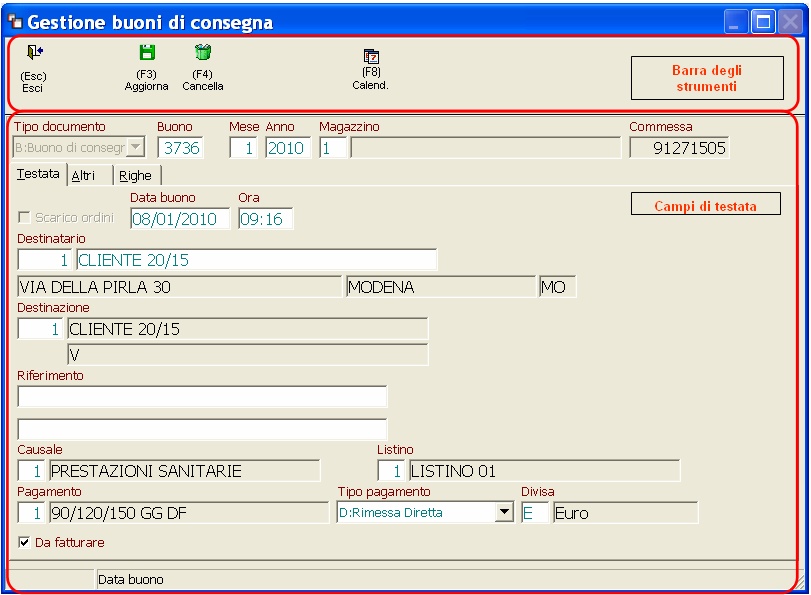
Barra degli strumenti: Contiene i tasti funzione, i quali possono cambiare in funzione del campo su cui si è posizionati. La maschera iniziale presenta la seguente configurazione:

da cui è possibile:
•Esc: Uscire dalla maschera
•F3: Permette di passare alla compilazione dei dati generici del buono
•F8: Permette di inserire il magazzino di riferimento. Tramite il Tasto F8 è possibile selezionare il magazzino desiderato.
Campi di testata: Contiene i campi riferiti al documento da preparare, suddivisi in tre pagine:
•Tipo di documento: Visualizza la tipologia di documento in oggetto. Le alternative sono due, B: Buono di consegna, F: Fattura accompagnatoria
•Buono: In questo campo viene riportato il numero assegnato al buono di consegna
•Mese: Mese di riferimento del buono
•Anno: Anno di riferimento del buono
•Magazzino: Magazzino di riferimento del buono
Pagina "Testata"
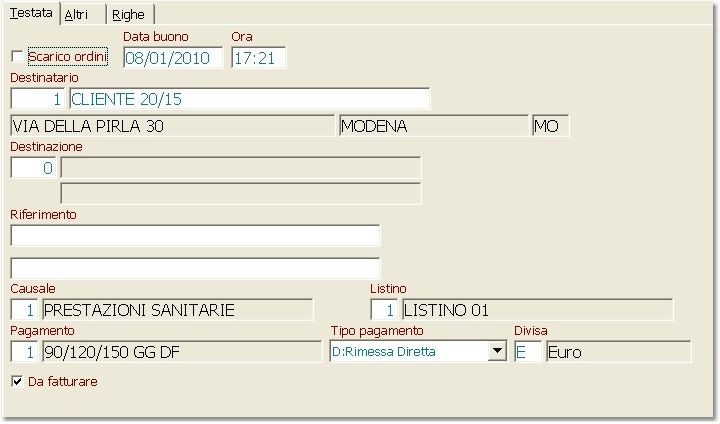
•Scarico ordini: Se spuntato consente di creare il buono partendo da un ordine effettuato dal cliente
•Data Buono: Data di creazione del buono, riportata in automatico dal sistema. Tramite il tasto F8 è possibile accedere al calendario e modificare la data
•Ora: Ora di inserimento del buono
•Destinatario: Se il destinatario non è selezionato dalla funzione precedente "Scarico ordini" richiede il cliente per il quale creare il buono
•Destinazione: Se la destinazione del documento è diversa da quella definita in anagrafica cliente, è possibile inserire una destinazione, tra quelle definite per il cliente. Tramite il tasto F8 è possibile selezionare le destinazioni codificate
•Riferimento: Campo di testo, consente di inserire delle note
•Causale: Consente di inserire la causale della bolla. Tramite il tasto F8 è possibile selezionare la causale tra quelle codificate
•Listino: In relazione al cliente indicato viene proposto il listino di riferimento. Tramite il tasto F8 è possibile selezionare un listino diverso
•Pagamento: In relazione al cliente indicato viene proposto il pagamento di riferimento. Tramite il tasto F8 è possibile selezionare un pagamento diverso
•Tipo pagamento: In relazione al cliente indicato viene proposto il tipo pagamento di riferimento. Tramite il menù a tendina è possibile selezionare una tipologia differente
•Fatturare?: Se spuntato, il buono in oggetto verrà preso in considerazione al momento di procedere con la fatturazione
Pagina "Altri dati"
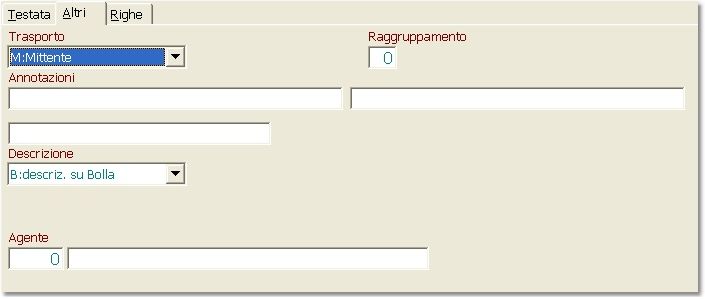
•Trasporto: In questo campo è possibile indicare il soggetto che si impegnarà ad effettuare il trasporto dei beni oggetto del buono
•Raggruppamento: In questo campo è possibile inserire un valore per raggruppare più buoni in una unica fattura, se le condizioni lo consentono: Stesso cliente, stesso pagamento, stesso tipo pagamento
•Annotazioni: In questo campo è possibile inserire delle annotazioni generiche
•Descrizione: Consente di indicare su quale documento stampare le annotazioni inserite nel campo precedente. Le alternative sono tre: B: Descrizione sulla Bolla, F: Descrizione su Fattura, T: Descrizione su entrambi i documenti
•Agente: In questo campo è possibile inserire l'agente di riferimento del cliente.
Pagina "Righe"
•Merce: In questo campo viene inserito il codice del materiale / prestazione da inserire nel buono. Visualizza le modalità di ricerca di un materiale / prestazione
•Reparto: Se è configurata la gestione dei reparti, e possibile inserire il reparto di riferimento
•Quantità: Quantità da inserire nel buono
•Omaggio: Se spuntato, la prestazione in oggetto sarà inserità nel buono con la dicitura "omaggio" in corrispondenza della colonna importo
•Prezzo: In relazione al cliente, e alla relativa politica di prezzi applicata, il sistema propone il prezzo per la voce di prestazione in oggetto
•Sconti: Se definiti in anagrafica degli sconti incondizionati, in questi campi verranno riproposti
•Prezzo: Propone i prezzo al netto degli sconti
•Importo riga: Visualizza l'importo complessivo della riga in relazione alle quantità, prezzi e sconti accordati
•Colli: Consente di inserire il numero dei colli facenti parte del buono
•Tot. q.tà: Riporta il totale della quantità per il buono in oggetto
•Tot. importo: Riporta il totale dell'importo per il buono in oggetto
•Tot. colli: Riporta il totale dei colli per il buono in oggetto
Visualizzando la pagina "Righe", la barra degli strumenti si modifica come di seguito riportato:

dando la possibilità all'operatore di:
•F1: Ricalcolare tutti i prezzi al valore del listino corrente
•F3: Aggiornare i dati inseriti e, se si tratta dei un laboratorio odontotecnico inserire i riferimenti della commessa, oppure proseguire e selezionare dalla finestra di dialogo l'azione successiva
•F4: Cancellare il buono in oggetto
•F6:
•F7: Inserire una descrizione aggiuntiva che verrà stampata sul buono, riguardante la voce selezionata
•s-f4: Permette di aprire la funzione di amministrazione griglia
•S-F6: Collegare il buono alla commessa che lo ha generato
•ct-A: Permette di aggiungere una prestazione in coda a quelle esistenti; il programma si posizionerà nel primo campo dell’area di dettaglio della prestazione
•ct-E: Permette di cancellare la prestazione selezionata.
•Invio: Permette di modificare i dati della prestazione selezionata; il programma si posizionerà nel primo campo dell’area di dettaglio della prestazione.
Finestra di dialogo successiva alla modifica del buono
Confermando la modifica del buono, verrà visualizzata la seguente maschera di dialogo nella quale selezionare l'azione successiva:

•Eec: Proseguire con l'inserimento dei buoni
•F9: Lanciare la stampa del buono